Eliminar rápidamente todas las tablas con un solo clic en Word
Kutools for Word
Cuando tu documento de Word contiene múltiples tablas y deseas eliminarlas todas, el método habitual implica seleccionar y eliminar cada tabla una por una, lo cual es una tarea repetitiva y que consume mucho tiempo. Sin embargo, con la utilidad Eliminar todas las tablas en el rango seleccionado de Kutools para Word, puedes eliminar todas las tablas con un solo clic, ya sea desde un rango seleccionado o del documento completo, ahorrando tiempo y aumentando significativamente tu eficiencia laboral.
Eliminar todas las tablas de cualquier parte del documento de Word
Eliminar todas las tablas de todo el documento de Word
Herramientas de productividad recomendadas para Word
Kutools for Word: Integrando IA 🤖, más de 100 funciones avanzadas ahorran el 50% de tu tiempo en el manejo de documentos.Descarga gratuita
Office Tab: Introduce pestañas similares a las de un navegador en Word (y otras herramientas de Office), simplificando la navegación entre múltiples documentos.Descarga gratuita
Haz clic en Kutools > Eliminar > Eliminar todas las tablas en el rango seleccionado

Eliminar todas las tablas de cualquier parte del documento de Word
Si deseas eliminar todas las tablas de cualquier parte de un documento de Word, puedes hacerlo rápidamente de la siguiente manera:
1. Por favor, selecciona la parte del documento de la que deseas eliminar todas las tablas.
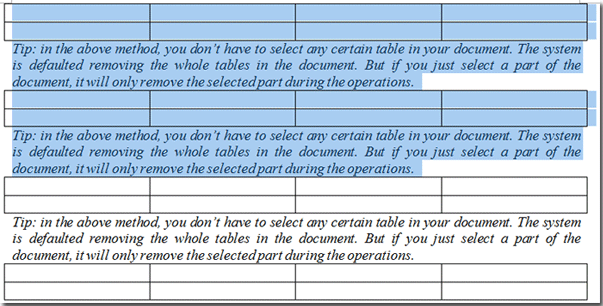
2. Luego aplica esta utilidad seleccionando Kutools > Eliminar > Eliminar todas las tablas en el rango seleccionado.
Entonces, todas las tablas en esta selección serán eliminadas. Ver capturas de pantalla:
 |
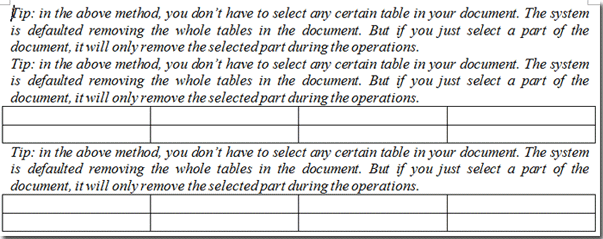 |
Eliminar todas las tablas de todo el documento de Word
Para eliminar todas las tablas del documento de Word completo, puedes hacerlo rápidamente de la siguiente manera:
1. Abre el documento del que deseas eliminar todas las tablas y luego aplica esta utilidad seleccionando Kutools > Eliminar > Eliminar todas las tablas en el rango seleccionado.

2. En el cuadro de diálogo emergente, haz clic en "Sí" para confirmar la eliminación.
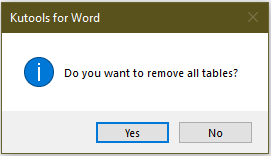
 |
 |
 |
Las mejores herramientas de productividad para Office
Kutools para Word - ¡Mejora tu experiencia en Word con más de 100 funciones extraordinarias!
🤖 Funciones de IA de Kutools: Asistente de IA / Asistente en Tiempo Real / Super Pulir (Mantener Formato) / Super Traducir (Mantener Formato) / Redacción AI / Revisión con IA...
📘 Maestría en Documentos: Dividir páginas / Combinar documentos / Exportar rango en varios formatos (PDF/TXT/DOC/HTML...) / Conversión por lote a PDF...
✏ Edición de cuerpo: Buscar y reemplazar en lote en múltiples archivos / Redimensionar todas las imágenes / Transponer filas y columnas de tablas / Convertir tabla a texto...
🧹 Limpieza sin esfuerzo: Elimina espacios extras / Saltos de sección / Cuadro de texto / Hipervínculos / Descubre más herramientas de eliminación en el grupo Eliminar...
➕ Inserciones creativas: Insertar delimitador de miles / Casilla de Verificación / Botón de Opción / Código QR / Código de Barras / Varias imágenes / Descubre más en el grupo Insertar...
🔍 Selecciones precisas: Selecciona páginas específicas / Tablas / Forma / Párrafo de Encabezado / Mejora la navegación con más funciones de Seleccionar...
⭐ Mejoras destacadas: Navega a cualquier rango / Inserta automáticamente texto repetitivo / Cambia entre ventanas de documento /11 herramientas de Conversión...
🌍 Compatible con más de40 idiomas: Usa Kutools en tu idioma preferido: ¡soporta inglés, español, alemán, francés, chino y más de40 idiomas adicionales!

✨ Kutools para Office – ¡Una sola instalación, cinco potentes herramientas!
Incluye Office Tab Pro · Kutools para Excel · Kutools para Outlook · Kutools para Word · Kutools para PowerPoint
📦 Obtén las5 herramientas en una sola suite | 🔗 Integración perfecta con Microsoft Office | ⚡ Ahorra tiempo y aumenta tu productividad al instante
Las mejores herramientas de productividad para Office
Kutools para Word - ¡Más de 100 herramientas para Word!
- 🤖 Funciones de IA de Kutools: Asistente de IA / Asistente en Tiempo Real / Super Pulir / Super Traducir / Redacción AI / Revisión con IA
- 📘 Maestría en Documentos: Dividir páginas / Combinar documentos / Conversión por lote a PDF
- ✏ Edición de cuerpo: Buscar y reemplazar en lote / Redimensionar todas las imágenes
- 🧹 Limpieza sin esfuerzo: Eliminar Espacios Extras / Eliminar Saltos de sección
- ➕ Inserciones creativas: Insertar delimitador de miles / Insertar Casilla de Verificación / Crear Códigos QR
- 🌍 Compatible con más de40 idiomas: ¡Kutools habla tu idioma – compatible con más de40 idiomas!